Применение нескольких эффектов
Применение нескольких эффектов
К одному и тому же изображению можно применить сразу несколько эффектов. Это можно сделать, не закрывая окно галереи фильтров. Обратите внимание на список, расположенный в правой нижней части окна. Там указан фильтр, который в данный момент выделен. Он будет применен к изображению после того, как вы нажмете кнопку Да, но при этом закроется окно галереи фильтров. Можно применить несколько фильтров, не закрывая данного окна.
После того как вы выбрали первый фильтр и настроили его параметры, нажмите кнопку Новый слой эффектов (первую слева кнопку, расположенную под списком примененных фильтров). В списке появится новый пункт, но поскольку по-прежнему выделен тот же фильтр, то названия пунктов будут одинаковыми.
Выберите новый фильтр и настройте его параметры. Название пункта в списке фильтров изменится. Далее, нажимая кнопку Новый слой эффектов и выбирая и настраивая новые фильтры, вы можете применить к изображению любое количество фильтров (рис. 11.22).
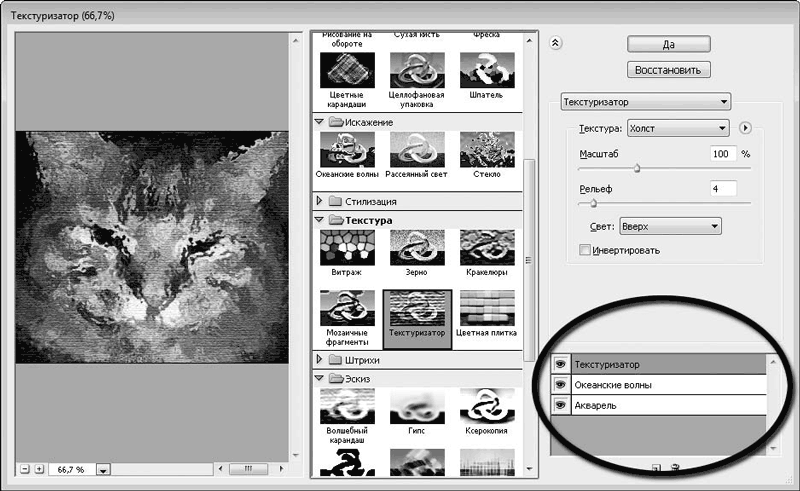
Рис. 11.22. К слою применено несколько фильтров
Вы всегда можете отключить действие любого фильтра, сняв флажок в виде глаза возле соответствующего пункта в списке. Фильтр останется в списке (и его настройки будут сохранены), но действовать на изображение он не будет. Установка флажка на место вновь заставляет фильтр воздействовать на изображение.
Если какой-либо фильтр в изображении больше не нужен, выделите его в списке и нажмите кнопку Удалить слой эффекта (кнопка с изображением корзины). Пункт будет удален из списка, а соответствующие фильтры из изображения.
Важно понимать, что порядок следования фильтров иногда имеет важное значение. Подчеркиваем, что именно иногда, но не всегда. Дело в том, что каждый следующий фильтр применяется к изображению, уже обработанному вышележащими фильтрами. Попробуйте применить к изображению фильтры Ксерокопия и Свечение краев. Посмотрите, как выглядит изображение. Теперь установите указатель на второй пункт списка фильтров и, нажав и удерживая левую кнопку мыши, переместите его немного выше первого пункта списка, после чего кнопку отпустите. Фильтры в списке поменяются местами, а изображение будет выглядеть совсем по-другому.
Это объяснимо. В одном случае вы применяете к изображению фильтр Свечение краев, а затем – Ксерокопия. Что при этом происходит? Сначала картинка обрабатывается фильтром Свечение краев. Насколько вы помните, почти весь фон при этом становится черным (остаются лишь светящиеся линии). Затем к уже полученному изображению добавляется фильтр Ксерокопия, то есть «ксерокопия» делается с почти полностью черного изображения и получается соответственно почти черной. А если поменять фильтры местами, то сначала с исходной картинки будет делаться «ксерокопия», а уже к ней будет добавляться фильтр Свечение краев. Картинка получается совершенно иная, то есть вы можете не только применять к изображению фильтры в любом количестве, но и менять их порядок. А это, в свою очередь, зачастую влияет на результирующее изображение.
Более 800 000 книг и аудиокниг! 📚
Получи 2 месяца Литрес Подписки в подарок и наслаждайся неограниченным чтением
ПОЛУЧИТЬ ПОДАРОКДанный текст является ознакомительным фрагментом.
Читайте также
Вставка дополнительных эффектов
Вставка дополнительных эффектов На вкладке Эффекты
Использование ключевых кадров для анимации эффектов
Использование ключевых кадров для анимации эффектов До сих пор вы применяли видеоэффекты, которые не изменяли своих параметров на протяжении всего клипа. Программа Premiere Pro позволяет изменять параметры эффектов во времени. Для этого используется метод ключевых кадров.
Добавление звуковых эффектов
Добавление звуковых эффектов Программа Premiere Pro содержит множество звуковых эффектов, предназначенных для коррекции звука. Рассмотрим способ добавления звукового эффекта в последовательность.Клип Clip12.avi содержит звук мотора вертолета. Придадим звучанию вертолета
Настройка атмосферных эффектов
Настройка атмосферных эффектов Атмосферные эффекты являются визуальными эффектами, позволяющими имитировать такие природные явления, как дым, огонь, туман, облака, взрывы и т. п. Эффекты, примененные к сцене, становятся видимыми только после визуализации.Зона действия
11.1.1. Применение нескольких конструкторов
11.1.1. Применение нескольких конструкторов В Ruby нет «настоящих» конструкторов, как в C++ или в Java. Сама идея, конечно, никуда не делась, поскольку объекты необходимо создавать и инициализировать, но реализация выглядит иначе.В Ruby каждый класс имеет метод класса new, который
Глава 6 Применение эффектов
Глава 6 Применение эффектов Введение в эффектыНастройка эффектовПрименение эффектов позволит придать звуковым композициям оригинальное звучание, сделать их объемными и расставить звуковые акценты. Для решения этой задачи в программе Sound Forge 9.0 содержится обширный
Настройка эффектов
Настройка эффектов Основной момент в применении эффектов к звуковым фрагментам и композициям заключается в настройке эффекта определенным образом. Все настройки выполняются в специальных окнах, так же, как и при настройке процессоров. Для каждого эффекта применяется
17.3.3. Настройка анимационных эффектов
17.3.3. Настройка анимационных эффектов Вкладка Эффекты позволяет настроить анимационные эффекты для разных элементов слайда: надписей, рисунков. Не нужно путать эти эффекты с анимацией смены слайда. Эффекты смены слайда устанавливаются на вкладке Смена слайда
Применение эффектов
Применение эффектов Для применения к фрагменту фильма видеоэффектов, а также для их последующей настройки или удаления применяется инструмент Добавление видеоэффектов. Этот инструмент вызывается последней (нижней) кнопкой видеоинструментария.На рис. 6.1 приводится
Виды эффектов
Виды эффектов Теперь ознакомимся с эффектами, с которыми мы можем работать, и научимся их использовать. Значительная часть эффектов (в основном это декоративные эффекты) относится к привилегированному содержимому. Данные эффекты можно использовать в проекте, но при
Отсутствие "побочных" эффектов
Отсутствие "побочных" эффектов Одним из краеугольных принципов XSLT, с которым, увы, нелегко смириться разработчику, работавшему только с процедурными языками, — это отсутствие "побочных" эффектов. Под побочными эффектами в данном случае понимаются изменения в окружении
Глава 5 Создание визуальных эффектов
Глава 5 Создание визуальных эффектов • Увеличение кнопок• Вращающаяся и изменяющая цвета спираль• Случайность и эффект старого кино• Перемещение букв• След от курсора• Эффект трехмерностиБольшинство глав данной книги описывают игры. Несмотря на то, что игры
18.3.17. Применение нескольких операторов if
18.3.17. Применение нескольких операторов if Операторы if можно вкладывать; при этом нужно следить, чтобы каждому ключевому слову if соответствовало слово
Наука: Эпоха гигантских эффектов
Наука: Эпоха гигантских эффектов Авторы: Александр Самардак asamardak@gmail.com, Алексей ОгневКонец ХХ и начало XXI веков без преувеличения можно назвать эпохой «гигантских эффектов». Начиная с 1965 г. было открыто полтора десятка физических феноменов, измеряемая величина в которых
Глава 15 Использование эффектов и преобразований
Глава 15 Использование эффектов и преобразований В главе 9 мы изучили фильтры и наложения, которые можно использовать для создания различного рода специальных эффектов (тени, размытия и пр.). Все они призваны помочь на первых порах начинающим пользователям. Опытные